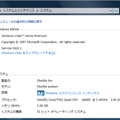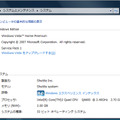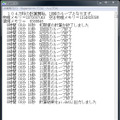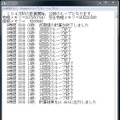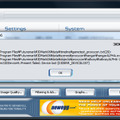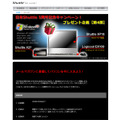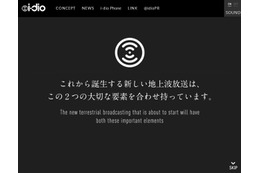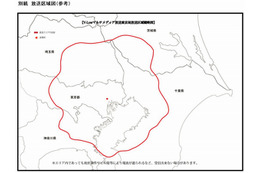【連載・このパソコンが欲しい!(Vol.10)】ミニPC「H7 4500BD」のオーバークロックに挑戦!
IT・デジタル
ノートPC
-

ガジェットレポートは動画でチェック!RBBTODAY YouTube公式
-

【連載・このパソコンが欲しい!(Vol.9)】ミニPC「H7 4500BD」のブルーレイドライブを使ってみた!
-

【連載・このパソコンが欲しい!(Vol.8)】ミニPCにブルーレイドライブが搭載された!!
編集長によると、その昔、インテルやAMDのCPUのソケットがスロット形状だったころ、オーバークロックが流行したことがあるようです。CPUの一部にダイヤル付きの特殊な基盤を装着して、クロックをアップしていったそうです。相当やっていたらしく、ヨーロッパ製のガス冷却マシンももっていたことがあるそです。恐ろしいですね。曰く「だんだん、オーバークロックするのが目的なのか、冷却するのが目的なのかわからなくなってくる」とのこと。自分はこんな迷宮に入り込まないように気をつけたいと思います。
さてオーバークロックを行う前に今一度、H7 4500BDのスペックをおさらいしてみましょう。
OS:Windows Vista Home Premium 32bit 日本語版
CPU:Intel Core 2 Quad Q6600(2.4GHz)
チップセット:Intel G45+ICH10
メモリ:DDR2 800 1GB×2
グラフィックス:Intel GMA X4500
ハードディスク:2.5インチ SATA II 7200rpm 250GB
光学ドライブ:ブルーレイ(読込、書込可能/ソフト付き)
サイズ:310(奥行き)×200(幅)×185(高さ)mm
上記のように、CPUはIntel Core 2 Quad Q6600(2.4GHz)。さらに上を目指します。今回は編集長の命令により、クロック周波数3GHzを目標にオーバークロックしてみます。
オーバークロックに必要な、CPUのベースクロック(FSB)などの変更は、H7 4500BDのBIOSメニューから行います。H7 4500BDの電源を入れて、Shuttleのロゴ画像が表示されている時にDELキーを押すことでBIOSメニューに行くことができます。
BIOSメニューの画面右側、一番上の項目である「Frequency/Voltage Control」を選ぶと、CPUやメモリのクロック周波数の設定画面へと遷移します。
「Frequency/Voltage Control」メニューで変更するのは、CPUのFSBを変更する項目「CPU Clock」と、CPUのクロック倍率を変更する項目「CPU Clock Ratio」の2項目です。現在の状態では、CPU Clockは「266MHz」、CPU Clock Ratioは「9 X」と表示されています。Windows Vistaのシステムのプロパティに表示されているCPUのクロック周波数は、CPU ClockとCPU Clock Ratioの数値を掛け合わせたものが表示されていて、この場合は266MHzの9倍で、約2.4GHzとなり、システムのプロパティにもその値が表示されています。
まずはBIOSメニューのCPU Clockを266MHzから300MHzに変更して再起動。何事もなくWindows Vistaが起動しました。少し上げ過ぎたかな、と不安でしたが、無事に起動してくれてホッとしました。システムのプロパティを見ると、CPUのクロック周波数が2.7GHz(300MHz×9)と表示されています。
CPUの速度を計測するために、懐かしい円周率計算をさせてみました。104万桁の円周率を20回計算させて、かかった時間を測ります。ちなみにデフォルトのCPU設定(266MHz×9=2.4GHz)では、22秒かかりました。FSBを300MHzに変更したあと、同じ条件で円周率計算をさせてみると……20秒。約1割スピードが上がってますが、はっきりいって桁数が少なかったかもしれませんし、体感的なスピードアップは感じません。
また、前々回のように「3DMark06 Basic Edition(Build 1.1.0)」と「PCMark05 Basic Edition(Build 1.2.0)」でも計測してみました。
●デフォルトの状態
3DMark06 Basic Edition(Build 1.1.0)
3DMark Score:1040
SM 2.0 Score:303
SM 3.0 Score:419
CPU Score:3184
PCMark05 Basic Edition(Build 1.2.0)
System Test Suite:6228
●FSBを300MHzに変更した状態
3DMark06 Basic Edition(Build 1.1.0)
3DMark Score:1165
SM 2.0 Score:340
SM 3.0 Score:468
CPU Score:3603
PCMark05 Basic Edition(Build 1.2.0)
System Test Suite:6788
今回の目標は3GHzなので、もう少しFSBをあげてみます。3GHzに到達するには、現在のクロック倍率(9 X)だとFSBを334MHz以上にする必要があります。ですがいきなりFSBを334MHzにするとハードディスクやOSに異常が発生する可能性があるため、まずは310MHzに変更して様子をみることにします。結果、問題なくOSの起動やアプリケーションの動作ができました。ただし、3DMark06とPCMark05でパフォーマンスを計測しようとするとエラーが出てしまい、計測ができませんでした。続いてFSBを320MHzに上げて挑戦。今度もOSが起動しています。3DMark06でのパフォーマンスの計測は……今度はシステムがフリーズして、再起動してしまいました。
さらにFSBを330MHzに上げて挑戦してみましたが、OSが起動してシステムのプロパティを調べようとウィンドウを開いた瞬間、システムがフリーズしてしまいました。結果として、システムが安定していたのは、FSBが300MHzまで、クロック周波数にして2.7GHz、ということになります。
この後、CPU Clock Ratio(クロック倍率)を下げて、FSBを上げてみましたが、FSBが310〜320MHzあたりからOSの安定性がなくなっていき、3GHzはおろか、2.7GHzをも超えることができませんでした。
目標の3GHzには到達できませんでした。CPUをもっと冷却すれば3GHzはいけるかもしれません。このマシンのCPUには、構造上、ヒートパイプが接続されたヒートシンクが接続されています。ファンなしで効率よく放熱するための工夫のひとつですが、もっとCPUを冷却するには、この部分を改造する必要があります。オーバークロック初心者の私は、まだちょっと怖いです。
この後、編集長から「ペルチェ」とか「水冷」、「液体窒素」などという言葉が飛び出したのですが、もうついていけません(笑)。液体窒素をやれ、と言われないうちに、他の話題を……。
なお、日本Shuttleのサイトでは5周年記念プレゼント企画が行われています。第4弾となる今回はメールマガジンに登録すると、抽選で1名に、以前レポートしたミニPC「X2700」に、19インチのワイド液晶ディスプレイ「XP19」、ワイヤレスのキーボードとマウスがセットになったロジクールの「EX100」を加えたPC一式が当たるということです。応募は4月26日まで。
関連リンク
関連ニュース
-
 【連載・このパソコンが欲しい!(Vol.9)】ミニPC「H7 4500BD」のブルーレイドライブを使ってみた!
【連載・このパソコンが欲しい!(Vol.9)】ミニPC「H7 4500BD」のブルーレイドライブを使ってみた!
-
 【連載・このパソコンが欲しい!(Vol.8)】ミニPCにブルーレイドライブが搭載された!!
【連載・このパソコンが欲しい!(Vol.8)】ミニPCにブルーレイドライブが搭載された!!
-
 【連載・このパソコンが欲しい!(Vol.6)】日本Shuttleを訪問しました!
【連載・このパソコンが欲しい!(Vol.6)】日本Shuttleを訪問しました!
-
 【連載・このパソコンが欲しい!(Vol.5)】超コンパクト!日本Shuttle「X2700DB」
【連載・このパソコンが欲しい!(Vol.5)】超コンパクト!日本Shuttle「X2700DB」
-
 【フォトレポート】日本ShuttleのコンパクトPC「X2700DB」
【フォトレポート】日本ShuttleのコンパクトPC「X2700DB」
-
 【ビデオニュース】日本Shuttleから、超コンパクトなシステムPCが発売に!
【ビデオニュース】日本Shuttleから、超コンパクトなシステムPCが発売に!
-
 【連載・このパソコンが欲しい!】日本Shuttle「XPC G5 3300B」をチョイス
【連載・このパソコンが欲しい!】日本Shuttle「XPC G5 3300B」をチョイス
-
 【物欲乙女日記・台湾編(シャトルレポート3】かっこいいディスプレイをリビングに?
【物欲乙女日記・台湾編(シャトルレポート3】かっこいいディスプレイをリビングに?
-
 【台湾Valueを探る!〜COMPUTEX TAIPEI 2008〜(ビデオニュース)】Shuttleの新製品「X27」をチェックする
【台湾Valueを探る!〜COMPUTEX TAIPEI 2008〜(ビデオニュース)】Shuttleの新製品「X27」をチェックする
-
 【物欲乙女日記・台湾編(シャトルレポート2】Shuttleのブースから
【物欲乙女日記・台湾編(シャトルレポート2】Shuttleのブースから
-
 日本Shuttle、最新チップセットX48採用のキューブ型ベアボーン
日本Shuttle、最新チップセットX48採用のキューブ型ベアボーン
-
 【台湾Valueを探る!〜COMPUTEX TAIPEI 2008〜】自作市場は主なターゲットではない!ベアボーンだけでなくシステムとして売る!!——台湾Shuttle・Gary氏
【台湾Valueを探る!〜COMPUTEX TAIPEI 2008〜】自作市場は主なターゲットではない!ベアボーンだけでなくシステムとして売る!!——台湾Shuttle・Gary氏
-
 【物欲乙女日記・台湾編(シャトルレポート1】台湾Shuttle本社を訪問!“Shuttle night”に参加
【物欲乙女日記・台湾編(シャトルレポート1】台湾Shuttle本社を訪問!“Shuttle night”に参加
-
 【物欲乙女日記・台湾編 Vol.10(ビデオニュース)】Atomがのったベアボーンが……
【物欲乙女日記・台湾編 Vol.10(ビデオニュース)】Atomがのったベアボーンが……
-
 【台湾Valueを探る!〜COMPUTEX TAIPEI 2008〜(ビデオニュース)】ステージイベントレポート
【台湾Valueを探る!〜COMPUTEX TAIPEI 2008〜(ビデオニュース)】ステージイベントレポート
-
 【物欲乙女日記・台湾編 Vol.9(ビデオニュース)】見たこともないキューブPCが……
【物欲乙女日記・台湾編 Vol.9(ビデオニュース)】見たこともないキューブPCが……
-
 【台湾Valueを探る!〜COMPUTEX TAIPEI 2008〜(ビデオニュース)】Shuttleのイベント「Shuttle Night」にDavid Yu社長が登場
【台湾Valueを探る!〜COMPUTEX TAIPEI 2008〜(ビデオニュース)】Shuttleのイベント「Shuttle Night」にDavid Yu社長が登場
-
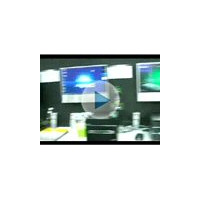 【台湾Valueを探る!〜COMPUTEX TAIPEI 2008〜(ビデオニュース)】台湾Shuttle、薄型ワイドディスプレイ「XP19」をアピール
【台湾Valueを探る!〜COMPUTEX TAIPEI 2008〜(ビデオニュース)】台湾Shuttle、薄型ワイドディスプレイ「XP19」をアピール
-
 【台湾Valueを探る!〜COMPUTEX TAIPEI 2008〜】前面液晶を取り外してリモコンに!台湾Shuttleが謎のキューブPC
【台湾Valueを探る!〜COMPUTEX TAIPEI 2008〜】前面液晶を取り外してリモコンに!台湾Shuttleが謎のキューブPC
-
 【台湾Valueを探る!〜COMPUTEX TAIPEI 2008〜】台湾Shuttle、Atom搭載のスリムベアボーン
【台湾Valueを探る!〜COMPUTEX TAIPEI 2008〜】台湾Shuttle、Atom搭載のスリムベアボーン
-
 【台湾Valueを探る〜COMPUTEX TAIPEI 2008(見所チェック!)】キューブPCのShuttle、次の戦略は?
【台湾Valueを探る〜COMPUTEX TAIPEI 2008(見所チェック!)】キューブPCのShuttle、次の戦略は?